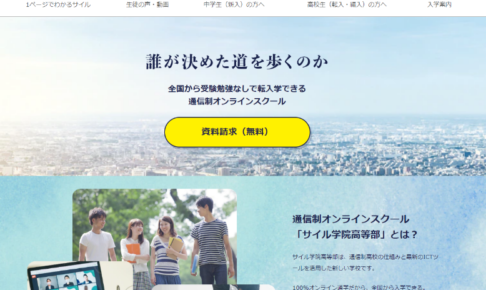 マッハ取材
マッハ取材Macでbashからzshへお引越しする方法
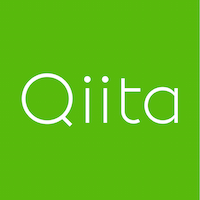
お断り
筆者はbashにもzshにも疎いです。そして、この記事はmacOSが対象です。
そしてそして、n番煎じの記事です(n>2)
予めご了承ください。
前置き
前日のWWDC2019にて、 macOS Catalinaが発表されたのはこの記事を読まれている皆さんの記憶にも新しいかと思います。
ところで、macOS Catalinaからは、新規ユーザーの設定時にデフォルトのログインシェルが bash から zsh になるようです。参考リンクはこちら
ということで、これを機に母艦であるMacにてbashからzshに 可能な限り既存の設定を引き継いで zshに乗り換えつつ、良い感じに整えてみたので、自分が行った手順を残しておこうかと思います。
参考になれば幸いです。
前提環境
筆者が行った際の環境は以下の通りです。
macOS 10.14.5 (Mojave)
iTerm2 3.2.9
Homebrew 2.1.4導入済み
また、これまでzshをインストールしたことがない環境への導入を行うものとして説明を行います。
セットアップ手順
前提環境にもあるように、ここでの手順はHomebrewを導入していることを前提に手順を記します。
また、以下の説明にて実行するコマンドの先頭には$をつけています。
1. zshをインストール
zshに乗り換えるので、これがないと始まりません。
Homebrew経由でzshをインストールします。
$ brew install zsh
2. zsh-completionをインストール
zshの補完機能を強化するzsh-completionをインストールします。
$ brew install zsh-completion
インストール後、設定を行うよう促される表示が出ますが、一旦無視します。
3. zshを起動してセットアップしてみる
おもむろに以下のコマンドでzshを起動します。
$ zsh
すると、以下のような表示が出るかもしれません。
This is the Z Shell configuration function for new users,
zsh-newuser-install.
You are seeing this message because you have no zsh startup files
投稿者プロフィール
最新の投稿
- 2023.08.24マッハ取材【新しい学校】通信制オンラインスクールのサイル学院高等部とは?
- 2023.08.23マッハ取材EC成長を阻む3つの課題を同時に解決できる特化型プロ複業人材サービス
- 2023.08.22マッハ取材「不動産業界の商慣習を再定義し、これからのあたりまえを創る」新時代のパイオニア|株式会社IPPO
- 2023.08.21マッハ取材保険料を比較して最適な保険を選べるサイト
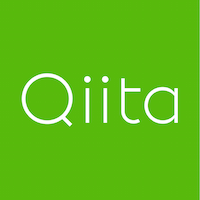
あなたにおすすめの記事
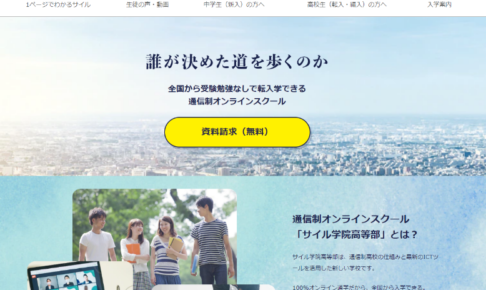 マッハ取材
マッハ取材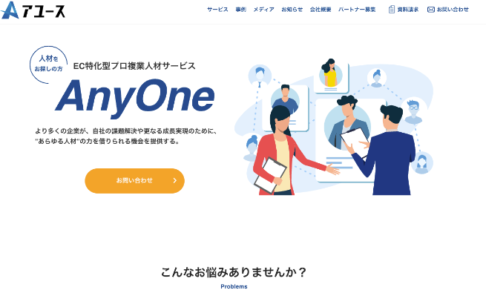 マッハ取材
マッハ取材EC成長を阻む3つの課題を同時に解決できる特化型プロ複業人材サービス
2023.08.23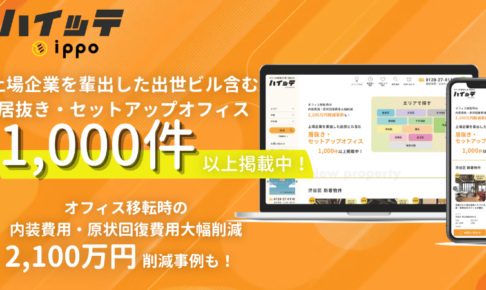 マッハ取材
マッハ取材「不動産業界の商慣習を再定義し、これからのあたりまえを創る」新時代のパイオニア|株式会社IPPO
2023.08.22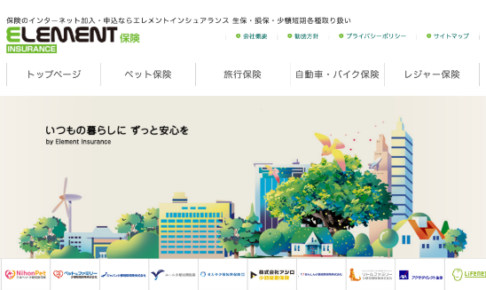 マッハ取材
マッハ取材保険料を比較して最適な保険を選べるサイト
2023.08.21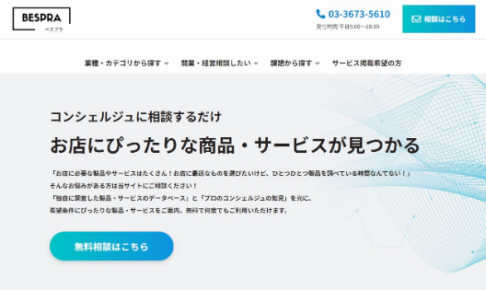 マッハ取材
マッハ取材お店の開業・経営サポートプラットフォーム「BESPRA(べスプラ)」
2023.08.20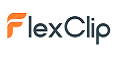 マッハ取材
マッハ取材FlexClip:ビデオ編集体験を再定義し、無限の可能性を創造!
2023.08.19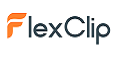 マッハ取材
マッハ取材FlexClip:ビデオ編集体験を再定義し、無限の可能性を創造!
2023.08.18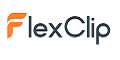 マッハ取材
マッハ取材FlexClip:ビデオ編集体験を再定義し、無限の可能性を創造!
2023.08.16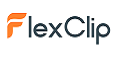 マッハ取材
マッハ取材FlexClip:ビデオ編集体験を再定義し、無限の可能性を創造!
2023.08.15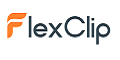 マッハ取材
マッハ取材FlexClip:ビデオ編集体験を再定義し、無限の可能性を創造!
2023.08.14さあ、
Startup Times から
発信しよう。
30分で取材
掲載無料
原稿確認OK
